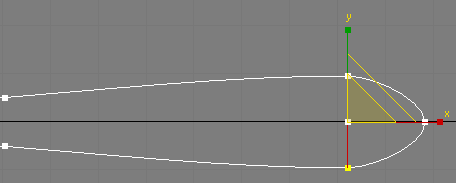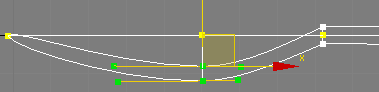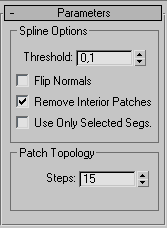Заглавная страница Избранные статьи Случайная статья Познавательные статьи Новые добавления Обратная связь FAQ Написать работу КАТЕГОРИИ: ТОП 10 на сайте Приготовление дезинфицирующих растворов различной концентрацииТехника нижней прямой подачи мяча. Франко-прусская война (причины и последствия) Организация работы процедурного кабинета Смысловое и механическое запоминание, их место и роль в усвоении знаний Коммуникативные барьеры и пути их преодоления Обработка изделий медицинского назначения многократного применения Образцы текста публицистического стиля Четыре типа изменения баланса Задачи с ответами для Всероссийской олимпиады по праву 
Мы поможем в написании ваших работ! ЗНАЕТЕ ЛИ ВЫ?
Влияние общества на человека
Приготовление дезинфицирующих растворов различной концентрации Практические работы по географии для 6 класса Организация работы процедурного кабинета Изменения в неживой природе осенью Уборка процедурного кабинета Сольфеджио. Все правила по сольфеджио Балочные системы. Определение реакций опор и моментов защемления |
Моделирование ложки с помощью модификатора Surface.Содержание книги
Поиск на нашем сайте
Итак, начнем. Запустите 3d max и создайте такой сплайн:
Далее следует сделать его копию, отразить и присоединить ее к этому сплайну. Перейдите в режим редактирования сплайнов:
Выделите весь сплайн: Зажав кнопку Shift передвиньте его, таким образом вы создадите копию: Теперь надо отразить эту копию, для этого на вкладке Modify нажмите кнопку Mirror, предварительно указав способ отражения:
Должно получиться так:
Придвиньте верхний сплайн к нижнему: Выделите эти две вершины:
И нажмите кнопку Fuse – ‘то заставит эти две вершины «съехаться» в одну точку, но не склеиться. После этого нажмите кнопку Weld для склеивания этих вершин. Аналогичную операцию надо повторить с этими двумя вершинами:
Измените тип склеенных вершин на Bezier, и настройте плавный обвод в этих местах.
Теперь создайте сплайн Circle и поместите его вот так:
Нажмите кнопку Attach и кликните по невыделенному сплайну, чтобы слить оба сплайна в один:
Еще раз нажмите Attach, чтобы выйти из этого режима. Перейдите в режим редактирования сплайнов:
Переместите созданную окружность в конец ложки и, используя Select and Uniform Scale, промасштабируйте ее по оси Y так, чтобы крайние вершины окружности примерно совпали с вершинами сплайна:
Абсолютной точности пока не требуется, но и видимых зазоров допускать тоже не стоит. Копируйте полученную окружность и проделайте с ней аналогичную операцию в тех местах, где у первого сплайна есть вершины. В результате должно получиться примерно так:
Теперь промасштабируйте все окружности по высоте, сплющив их:
Выделяйте поочередно эти вершины:
И нажимайте кнопку Fuse, чтобы совместить вершины поближе друг другу. Настроим привязку: для этого нажмите правую кнопку мыши на Snaps Toggle:
В появившемся окне поставьте галку только рядом с Vertex:
Закройте это окно и еще раз нажмите Snaps Toggle, только левой кнопкой мыши. Затем нажмите кнопку Create Line:
И щелкая на вершины сплайна создайте линию, которая проходит по верхним и нижним вершинам окружностей и через крайние вершины первого сплайна. В конце создания замкните сплайн:
Преобразуйте тип крайних вершин созданного сплайна в Bezier и слегка скруглите обтекание, на виде сбоку это выглядит так:
Выделите эти вершины и слегка опустите их, чтобы создать в этом месте выпуклость:
Задайте тип Bezier вершинам последнего сплайна и округлите дно ложки:
Аналогичным образом измените положение и тип остальных вершин, чтобы окончательно придать нашему сплайну форму ложки:
Ну вот, мы и создали каркас будущей ложки, осталось применить к ней модификатор Surface:
Настройки модификатора поставьте такие:
Если ложка после применения Surface стала черной, поставьте галку рядом с Flip Normals. Если в ложке есть дыры, проверьте еще раз места пересечения сплайнов: в этих местах все вершины должны быть совмещены в одной точке (но не склеены). Иногда может возникнуть легкое искривление формы поверхности, в этом случае может помочь небольшое изменение формы сплайнов.
Построение сплайнового каркаса с помощью модификтора Crossection. Для построения каркаса выполните следующие действия:
4. При необходимости можно поменять тип вершин, через которые проходят сегменты линий, добавленных модификатором Crossection, установив переключатель Spline Options (Параметры сплайна в одно из следующих положений: - Linear, Smooth, Bezier, Bezier Corner. Изменение типа вершин моментально скажется на внешнем виде сплайновой конструкции.
5. После создания сплайнового каркаса, к нему можно применить молдификатор Surface и каркас преобразуется в трехмерный объект.
Объект с вершинами Smooth
|
|||||||||||||||||||||
|
Последнее изменение этой страницы: 2016-07-11; просмотров: 401; Нарушение авторского права страницы; Мы поможем в написании вашей работы! infopedia.su Все материалы представленные на сайте исключительно с целью ознакомления читателями и не преследуют коммерческих целей или нарушение авторских прав. Обратная связь - 13.58.231.98 (0.009 с.) |